操作方法
操作方法:在“数据驱动页面”中根据宗地所有者显示宗地要素
摘要
“数据驱动页面”是记录驱动的。 这将创建与索引图层中的要素一样多的页面。 在“数据驱动页面”上显示宗地时,也可以显示属于不同所有者的相邻宗地。

将面要素用作“数据驱动页面”索引图层时,以下工作流最为适合。
过程
提供的说明描述了如何在数据驱动页面中根据宗地所有者显示宗地要素。
- 将新文本字段添加到宗地要素的属性表中。
- 填充包含所有者名称的字段中的值。
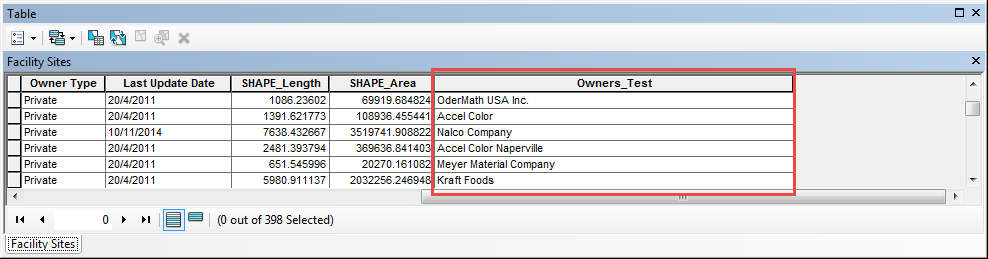
- 使用“融合”工具,根据步骤 2 中的字段聚合要素。
- 单击地理处理菜单 > 融合。 随即将打开融合对话框。
- 选择宗地要素作为输入要素。
- 指定输出要素类的位置。
- 选择包含步骤 2 中所有者名称的新字段。

- 单击确定。 随即将创建新图层。
- 如有必要,请打开数据驱动页面工具栏。 单击自定义菜单 > 工具栏 > 数据驱动页面。
- 在数据驱动页面工具栏中,单击数据驱动页面设置按钮
 。
。 - 在设置数据驱动页面对话框中设置索引图层。
- 选中启用数据驱动页面。
- 从图层下拉列表中选择宗地要素。
- 从名称字段下拉列表中选择步骤 2 中的字段。
- 单击确定。
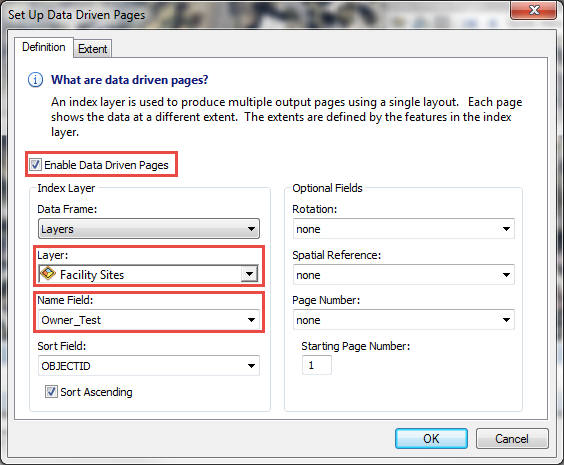
- 配置步骤 3 中通过“融合”工具创建的要素的图层属性。
- 右键单击内容列表中的要素 > 属性。
- 单击定义查询选项卡 > 页面定义。
- 在页面定义查询对话框中,选中启用。
- 从页面名称字段下拉列表中选择包含所有者名称的字段。
- 选择显示与页面匹配的要素,然后单击确定。
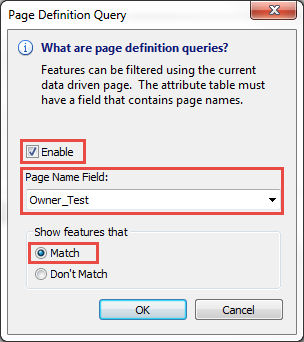
- 单击确定关闭图层属性窗口。
- 为宗地要素配置符号系统。
- 在内容列表中,右键单击宗地图层 > 属性 > 符号系统。
- 选择列表中的所有值,然后右键单击符号 > 所有符号的属性。
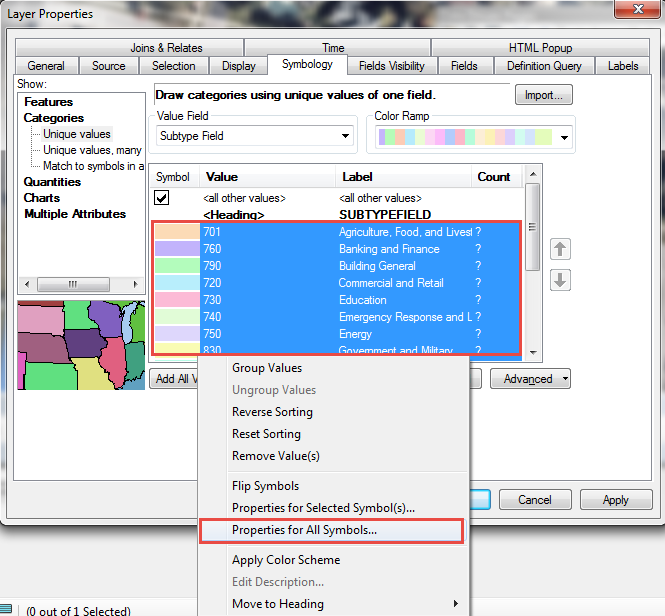
- 在符号选择器窗口中,为填充颜色和轮廓颜色选择无颜色。 单击确定。
- 单击确定关闭图层属性窗口。
- 浏览数据驱动页面。 属于其他所有者的相邻宗地将不在此页面中显示。
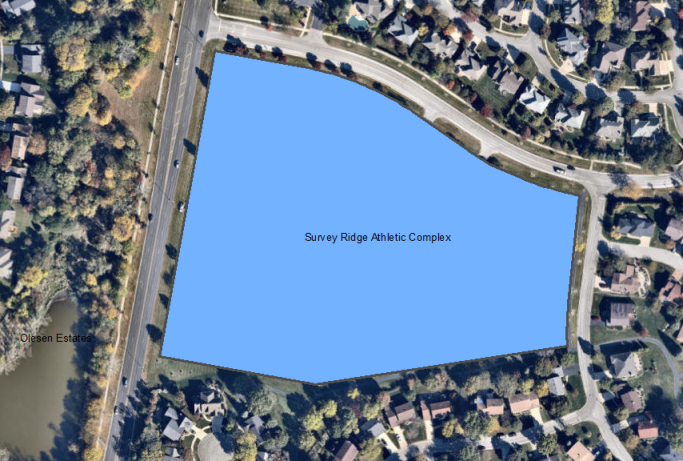
文章 ID:000017880
从 ArcGIS 专家处获得帮助
下载 Esri 支持应用程序